Cómo construir un sitio web de WordPress para principiantes en 2022
Publicado: 2022-09-05
Vivimos en el reino de la tecnología donde todo se puede conectar con unos pocos clics. Por lo tanto, tener un sitio web para informar y publicitar su organización es extremadamente popular hoy en día. Sí, todos consideran que Construir un sitio web de WordPress tiene un "escándalo" por ser demasiado complicado, lo que preocupa a los principiantes. Tenemos la más profunda simpatía por usted. Será lo más simple posible construir un sitio web de WordPress. Sin embargo, antes de la exposición a los pasos, debe considerar algunos factores a continuación para tener un proceso de instalación fácil y sin problemas.
Tabla de contenido
¿Por qué debería decidir construir un sitio web de WordPress?
¿Qué es un sitio web de WordPress?
Se utiliza una base de datos MySQL/MariaDB con WordPress, un CMS gratuito y de código abierto. En su forma más básica, WordPress es una plataforma gratuita y abierta para crear un sitio web de WordPress . Puede crear sitios web sencillos para sus blogs y empresas allí.
WordPress tiene un montón de funciones, como plantillas para simplemente llenar con información, complementos, complementos, temas, etc.
Aunque existen formas alternativas, WordPress siempre ha sido el sistema en línea más popular para construir un sitio web.
Distinguir entre Crear un sitio web de WordPress por WordPress.org y WordPress.com
Si aloja su sitio en WordPress.org, lo cual se recomienda si está familiarizado con el funcionamiento de WordPress. Significa que tiene total flexibilidad para actualizar y personalizar la apariencia de su sitio web. Cuando crea un sitio web de WordPress , puede recibir el creador de sitios web más flexible.
Por el contrario, elija WordPress.com cuando desee que WordPress.com administre todos los aspectos de su sitio web, incluido el alojamiento. En ese caso, sus opciones de diseño web son limitadas. Sin embargo, es más fácil y simple; se aconseja para principiantes.
Leer más ¿Cuál es la diferencia entre WordPress.com y WordPress.org?
Ventajas de usar WordPress para construir un sitio web de WordPress
Libre
Cuando tienes un presupuesto de empresa pequeño, gratis es bueno. El CMS de WordPress se puede descargar gratis, pero aún debe pagar por el alojamiento web. Y durante el proceso para construir un sitio web de WordPress , es posible que desee gastar dinero en un tema. En lugar de usar uno gratuito para modificar la apariencia de su sitio (más sobre eso en un momento).
Flexibilidad y adaptabilidad
WordPress le permite crear un sitio web de WordPress para todo, desde pequeñas empresas hasta tiendas en línea. WordPress será lo suficientemente flexible para adaptarse a lo que decidas lograr.
Instalar fácilmente y personalizable
Incluso si carece de conocimientos técnicos, el tiempo que transcurre desde que tiene un plan hasta la promulgación de Build A WordPress Website y su funcionamiento solo toma un par de minutos. Todo lo que necesita es su nombre de dominio y una cuenta de alojamiento web es todo lo que necesita.
Una enorme lista de diversos temas y complementos
Los temas de WordPress le brindan muchas opciones para el aspecto y las características de su sitio web. Además, esta plataforma ofrece complementos, que son características específicas como galerías, formularios de contacto y carritos de compras.
Los sitios web de WordPress suelen tener una clasificación más alta que los sitios web que no son de WordPress debido a su gran cantidad, actualizaciones periódicas de contenido, inclusión de complementos y variedad de herramientas que ayudan en la creación de material planificado y optimizado.
Estimación más alta para marketing digital
Al usar una función en la misma plataforma, es obvio que las actividades en la web de WordPress se cargan más rápido. Porque WordPress admite funciones de caché que aceleran el sitio y mejoran la experiencia del cliente. Por lo tanto, su página será altamente estimada y ocupará un lugar destacado en los resultados de búsqueda de Google.
Popular
El 30 % de las organizaciones eligen crear un sitio web de WordPress y WordPress tiene una participación de mercado del 60 % para CMS. Debido a que el porcentaje de personas que usan cuentas de WordPress es un gran número, es muy probable que encuentre una solución a su problema o consulta en uno de los foros de soporte o desarrolladores de WordPress.
Además, por supuesto, deberá contratar a un tercero para que se encargue del mantenimiento, el contenido o el diseño. No se preocupe, hay un montón de desarrolladores, escritores, editores y diseñadores que están familiarizados con el CMS.
Plan para construir un sitio web de WordPress ¿Cuánto gasta?
Construir un sitio web de WordPress tiene un costo a partir de solo $ 100. El sitio web de una empresa puede costar desde $100 por año hasta $30,000 por año.
Se recomienda a todos nuestros usuarios que comiencen de manera simple y amplíen gradualmente sus sitios web a medida que sus negocios se expanden. Al hacer esto, puede reducir posibles pérdidas, ahorrar dinero y controlar sus gastos.
Cree fácilmente un sitio web de WordPress con 8 pasos
Paso 1: seleccione un dominio decorativo
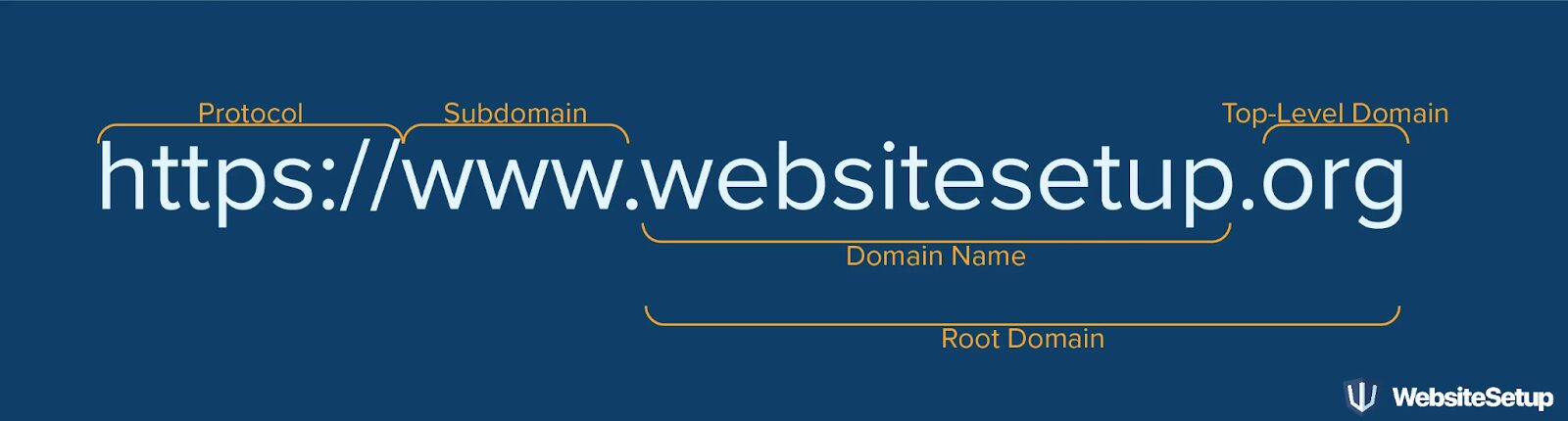
En Internet, al decidir crear un sitio web de WordPress, se le conoce por el nombre de dominio elegido. Su nombre de dominio sirve como la dirección de su casa y dirige a los usuarios a su sitio web. Así es como la gente te encontrará y reconocerá tu marca. Su sitio web siempre estará completamente controlado si posee el nombre de dominio, independientemente de lo que suceda.
Hay más de 2 mil millones de sitios web en línea, por lo que puede seleccionar el nombre que elija. Es decir, mantenerse único puede ser difícil. Aquí hay algunos consejos para elegir un nombre de dominio sobresaliente para su sitio web:
Sonido único y de marca, a diferencia de cualquier otra cosa en el mercado.
Las oraciones cortas que son fáciles de recordar también son más memorables.
No querrás que los usuarios tengan problemas para pronunciar el nombre de tu sitio web. El ejemplo típico es un término relacionado con un nicho, así que hágalo fácil de escribir y difícil de confundir.
Seleccionando.com,.net y.org para sitios web para atraer visitantes de todo el mundo.
Seleccionar co.uk, .ca o.vn, etc. para atraer visitantes locales.
Requerir un registrador de dominio si desea comprar un nombre de dominio en el proceso para construir un sitio web de WordPress . Sugerimos varias empresas como Bluehost, Domain.com, Porkbun, Network Solutions, GoDaddy, Namecheap, NameSilo y otras.
Paso 2: elija y compre un proveedor de alojamiento web confiable
Primero debe registrarse con una empresa de alojamiento web seleccionada antes de poder comenzar a construir un sitio web de WordPress . Los archivos de su sitio web realmente se guardan en su empresa de alojamiento, que es similar a su hogar.
Su sitio web no tendría un lugar para "vivir" en un servidor si no tuviera una empresa de alojamiento. Porque afecta la confiabilidad, seguridad y velocidad de su sitio web. Hay muchas opciones disponibles en Internet hoy en día. Por eso, ponemos una lista de los mejores alojamientos de WordPress para 2022 para que sea más fácil seleccionar uno. Todos estos servicios cumplen con los tres criterios de alojamiento establecidos por WordPress:
- Versión 7.4 o superior de PHP
- 5.6 o versiones posteriores de MySQL O 10.1 o versiones posteriores de MariaDB.
- Asistencia HTTPS
Paso 3: Instalar WordPress
Para vincular su nuevo dominio a su sitio web si utiliza un servicio de alojamiento, debe instalar el CMS.
Utilicemos GoDaddy para crear un sitio web de WordPress como ilustración esta vez.
Inicie sesión en su cuenta de GoDaddy y seleccione Administrar en el menú Alojamiento web. La información de su cuenta se mostrará en una pantalla para usted.
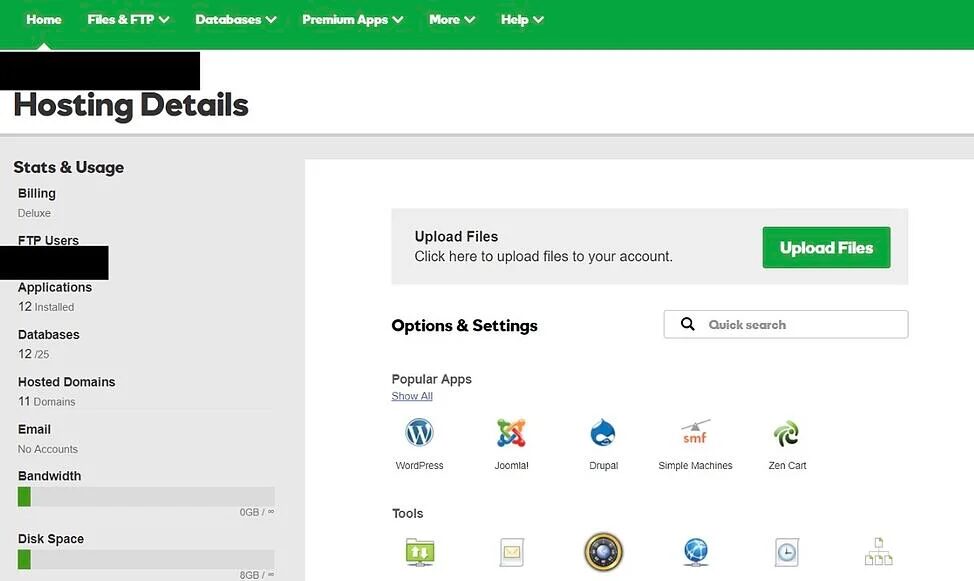
Encontrará una sección denominada Aplicaciones populares cuando se desplace hacia abajo hasta la sección Opciones y configuración. Para iniciar la instalación, haga clic en la aplicación de WordPress.
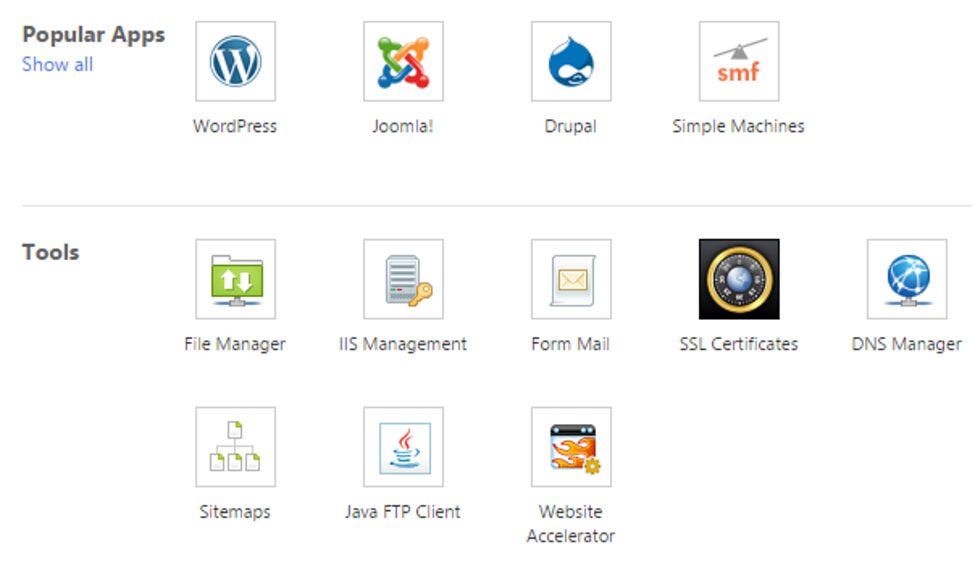
Después de la instalación de WordPress, debe responder algunas preguntas sobre el dominio que desea utilizar. Luego, el directorio en el que desea instalar WordPress y sus detalles de administrador.
El desarrollo de su sitio web ocurre en aproximadamente 24 horas para su cuenta de alojamiento y GoDaddy le envía un correo electrónico para confirmar.
Después de configurar su dominio e instalar WordPress, deberá configurar su "Dominio principal" en WordPress. Por lo tanto, los usuarios pueden encontrar su sitio web cuando escriben en su dominio.
Vaya a Mi sitio en WordPress y elija Dominios . Elija el dominio personalizado que servirá como su dominio principal.
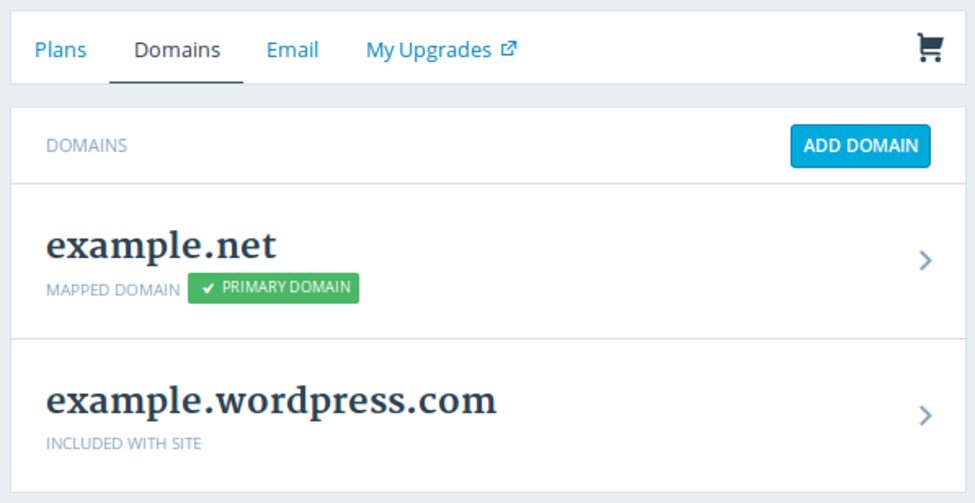
Haga clic en Hacer principal después de eso.
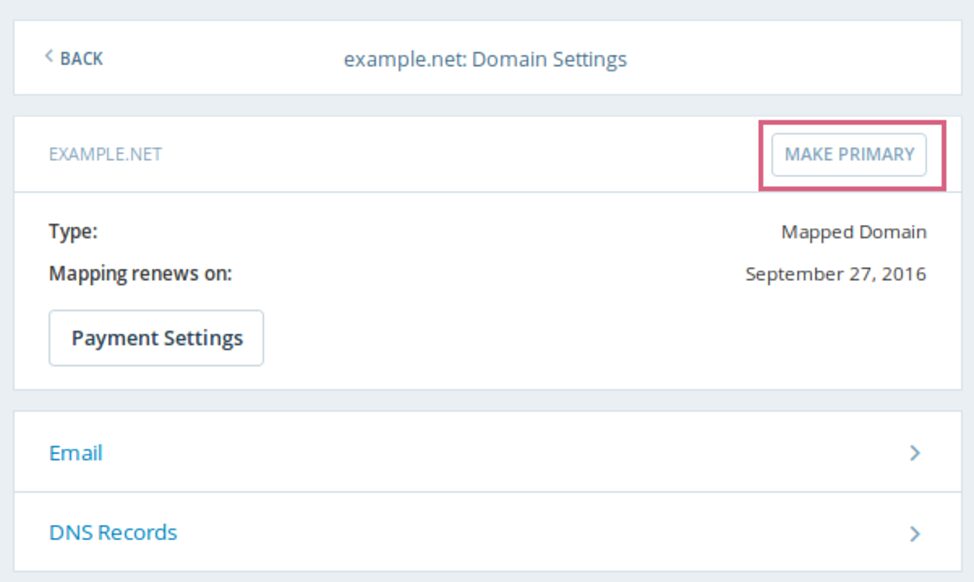
Al seleccionar Actualizar dominio principal , puede verificar que tenía la intención de realizar este cambio.
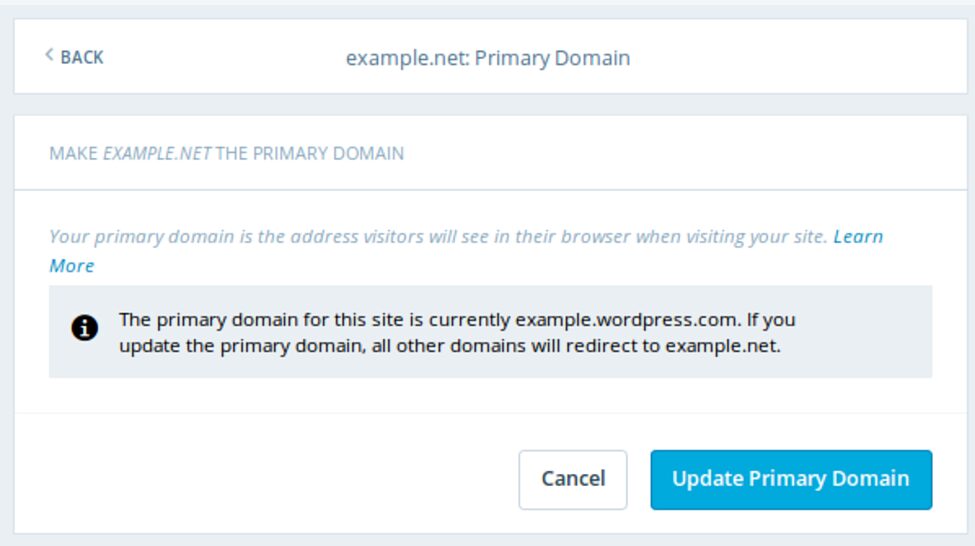
La actualización fue exitosa en caso de que encuentre un cuadro verde - Dominio principal con una marca
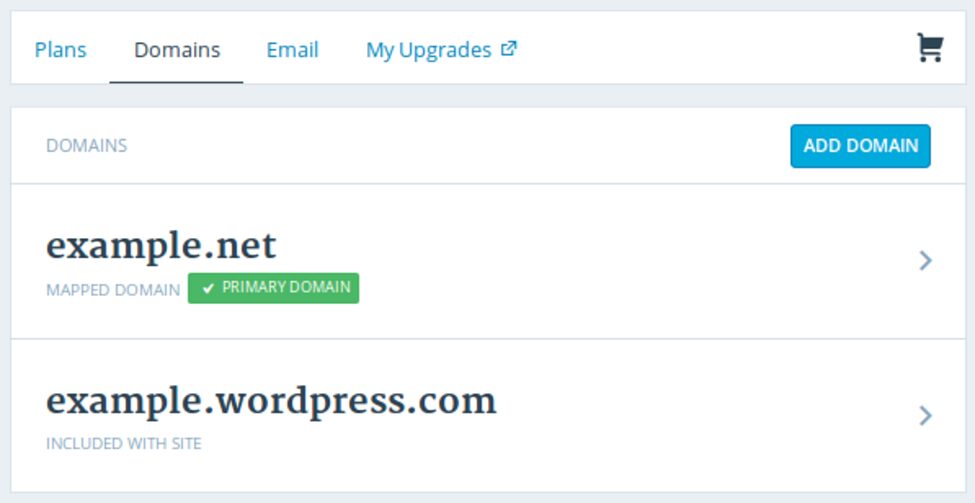
La cuarta etapa es hacer que su sitio web sea atractivo.
Paso 4: Configuración del sitio web de WordPress
Enlace permanente
¡La creación de enlaces permanentes en el proceso para construir un sitio web de WordPress es crucial! Exactamente por qué debería hacer esto tan pronto como su sitio web de WordPress esté en funcionamiento. Las cosas especiales entre una estructura de enlaces permanentes buena y mala dependen de la primera. El bueno indica claramente a los visitantes dónde se encuentran en su sitio web, mientras que el otro hace lo contrario. La codificación correcta de enlaces permanentes también es esencial para elevar su clasificación SEO.
Manténgase alejado de los caminos equivocados, reunimos una guía de tres pasos para ayudarlo a hacerlo correctamente:
- Vaya a Permalinks seleccionando Configuración en el menú lateral en su panel de administrador de WordPress.
- Haga clic en Estructura personalizada en la sección Configuración común .
- Elegir Numeric es una completa pérdida de esfuerzo porque solo confundiría a su visitante. Además, no es muy útil para el SEO.
- Agrega la etiqueta “/blog/%postname%/” a tu página.
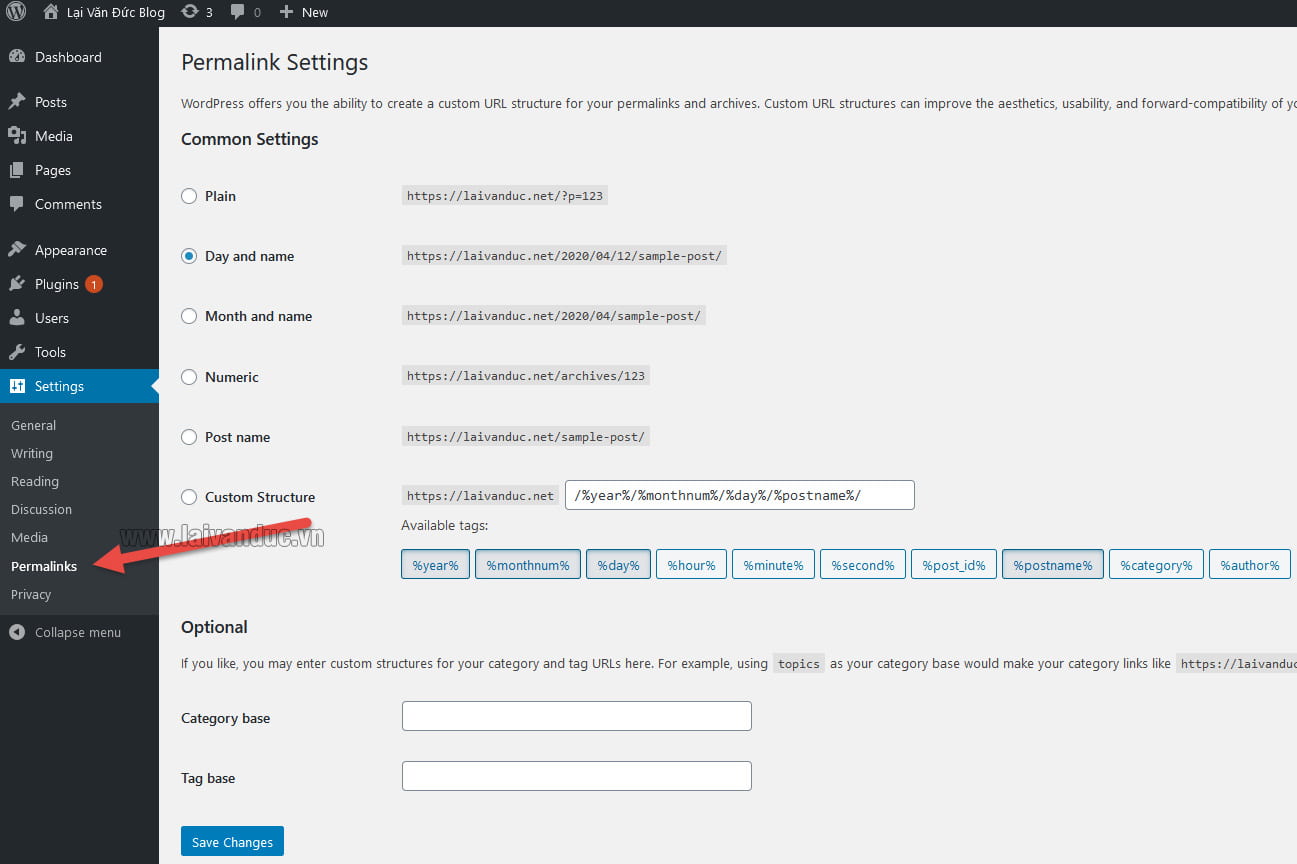
Cuando haya terminado, haga clic en Guardar para aplicar las modificaciones.

Hay otras opciones para personalizar aún más Construir un sitio web de WordPress además del tema que seleccione. Repasemos algunas posibilidades.
Un sitio web y un blog.
Comencemos por personalizar el título de su sitio.
Elija Configuración > General desde el panel de administración. Incluya aquí el eslogan y el título de su sitio web. Otra información fundamental del sitio, como su URL, correo electrónico, zona horaria y más, también se puede cambiar. Las cosas dramáticamente importantes cuando se construye un sitio web de WordPress se encuentran a continuación.
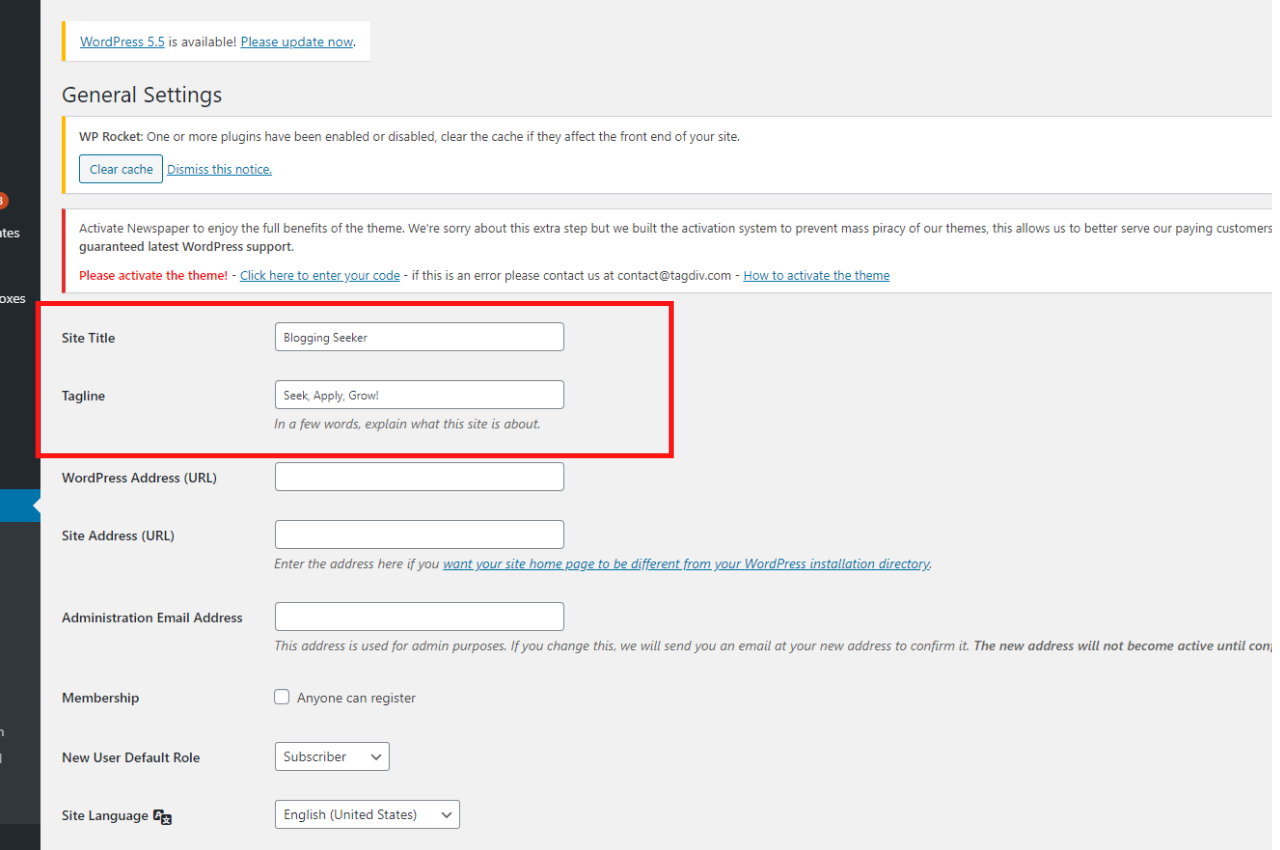
Ahora modifiquemos las partes de lectura. Puede cambiar su página web a una página estática en Configuración > Lectura .
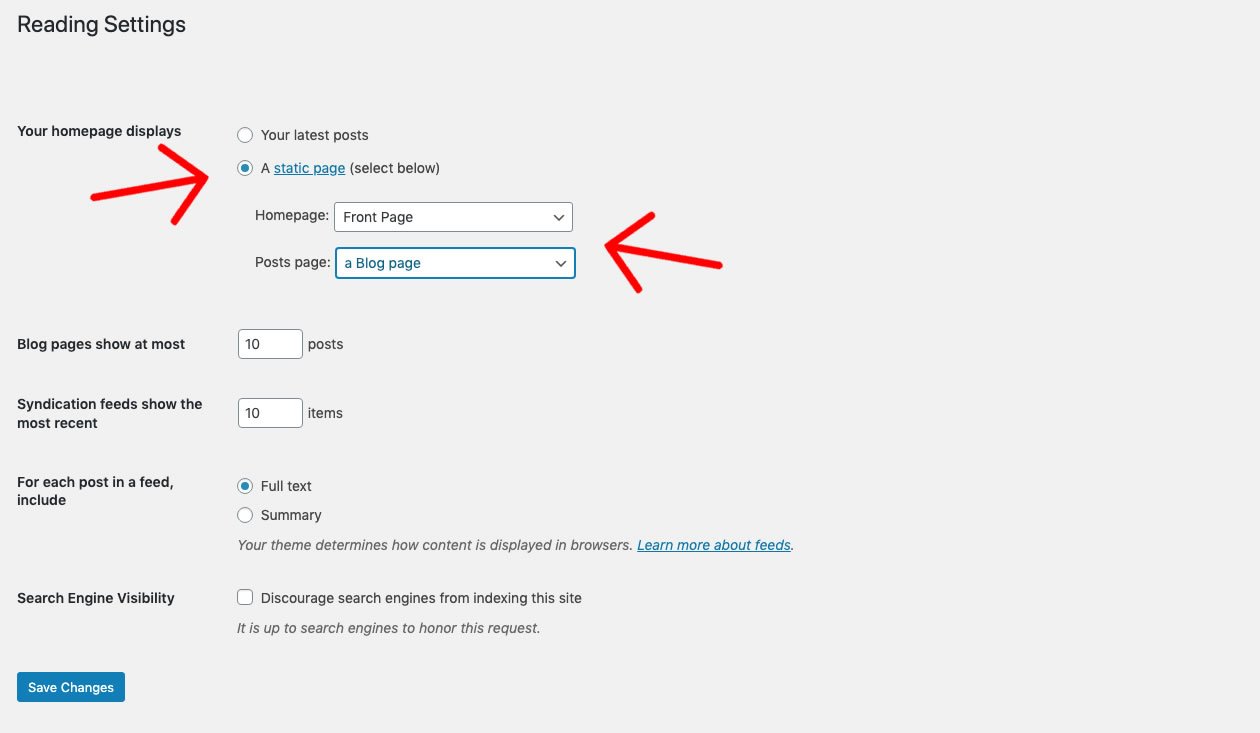
Si usted es propietario de un sitio web y desea que el material permanezca en un solo lugar, tenga esto en cuenta. Si es un bloguero que quiere que la información más reciente aparezca al frente de sus sitios, piense en emplear una página dinámica. Esto hace que sea sencillo para sus visitantes localizar su contenido más reciente.
Además, la barra de navegación es editable. Esto hace posible que los usuarios del sitio web descubran información rápidamente.
Vaya a su panel de administración, seleccione Apariencia y luego seleccione Menús para agregar una barra de navegación.
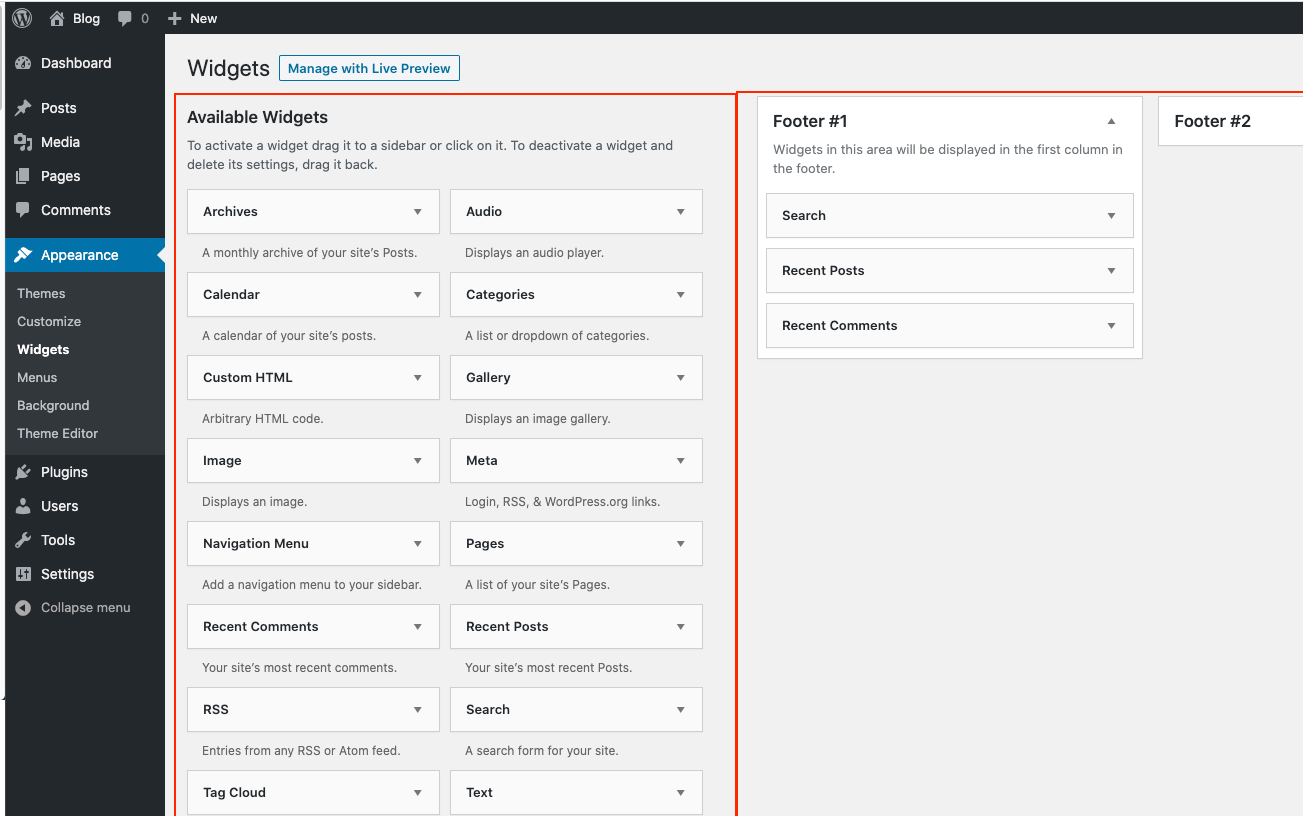
Desde aquí, elige el diseño de las barras, el número de páginas, los títulos y el orden de la lista.
Obviamente, esto es solo una pequeña proporción de lo que puede hacer en el tablero. Para obtener más detalles sobre la configuración de su página de WordPress y las opciones personalizables, visite aquí.
Paso 5: configura un tema deseable
El soporte para temas es uno de los principales USP de WordPress para construir un sitio web de WordPress.
Los temas son temas intercambiables que le permiten modificar rápidamente la apariencia de su sitio web de WordPress. Por ejemplo, el aspecto predeterminado de su sitio web será el siguiente:
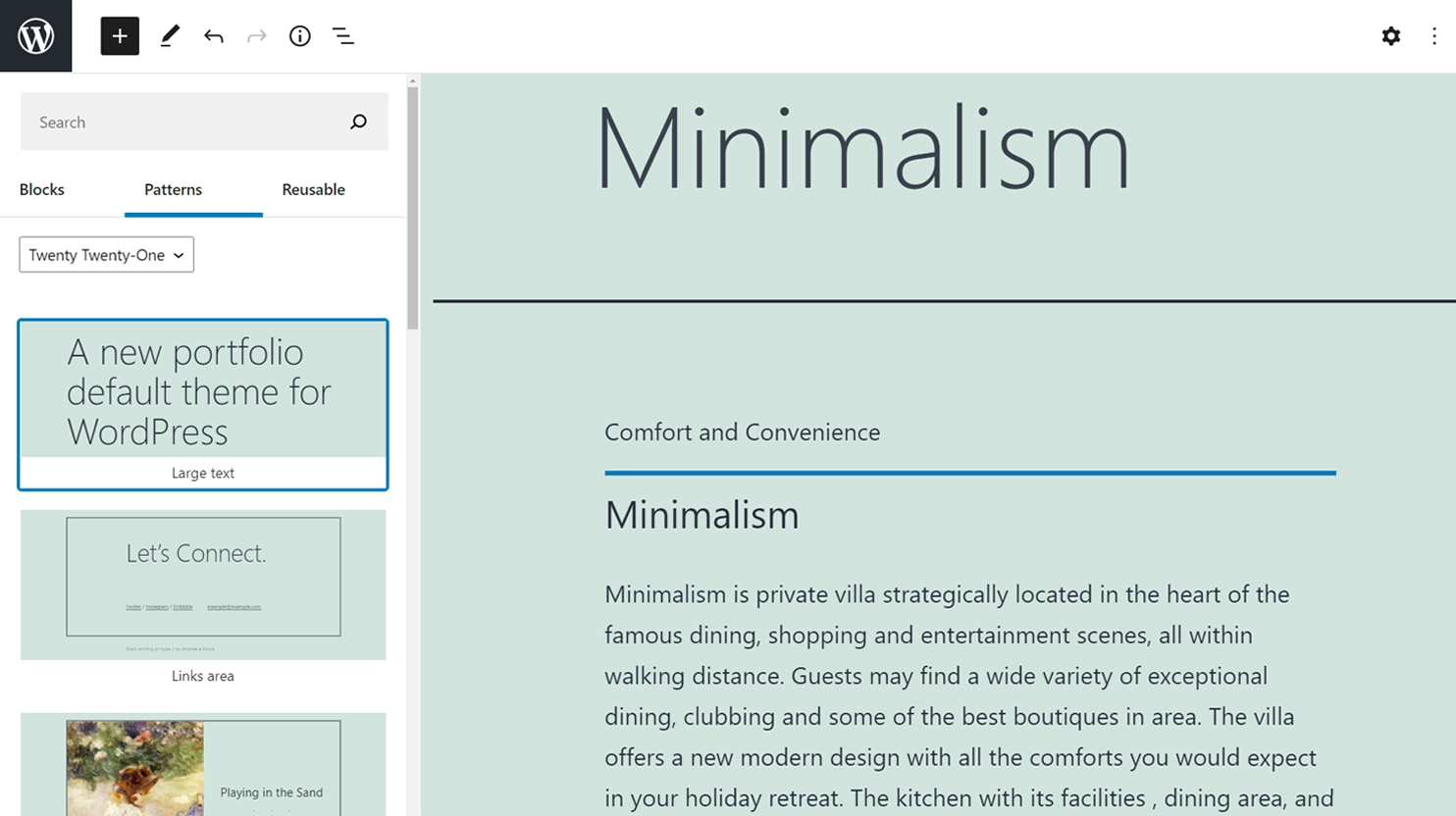
Al seleccionar un tema gratuito adicional popular, puede modificar el diseño de su sitio web. Ahora, se parecerá a esto:
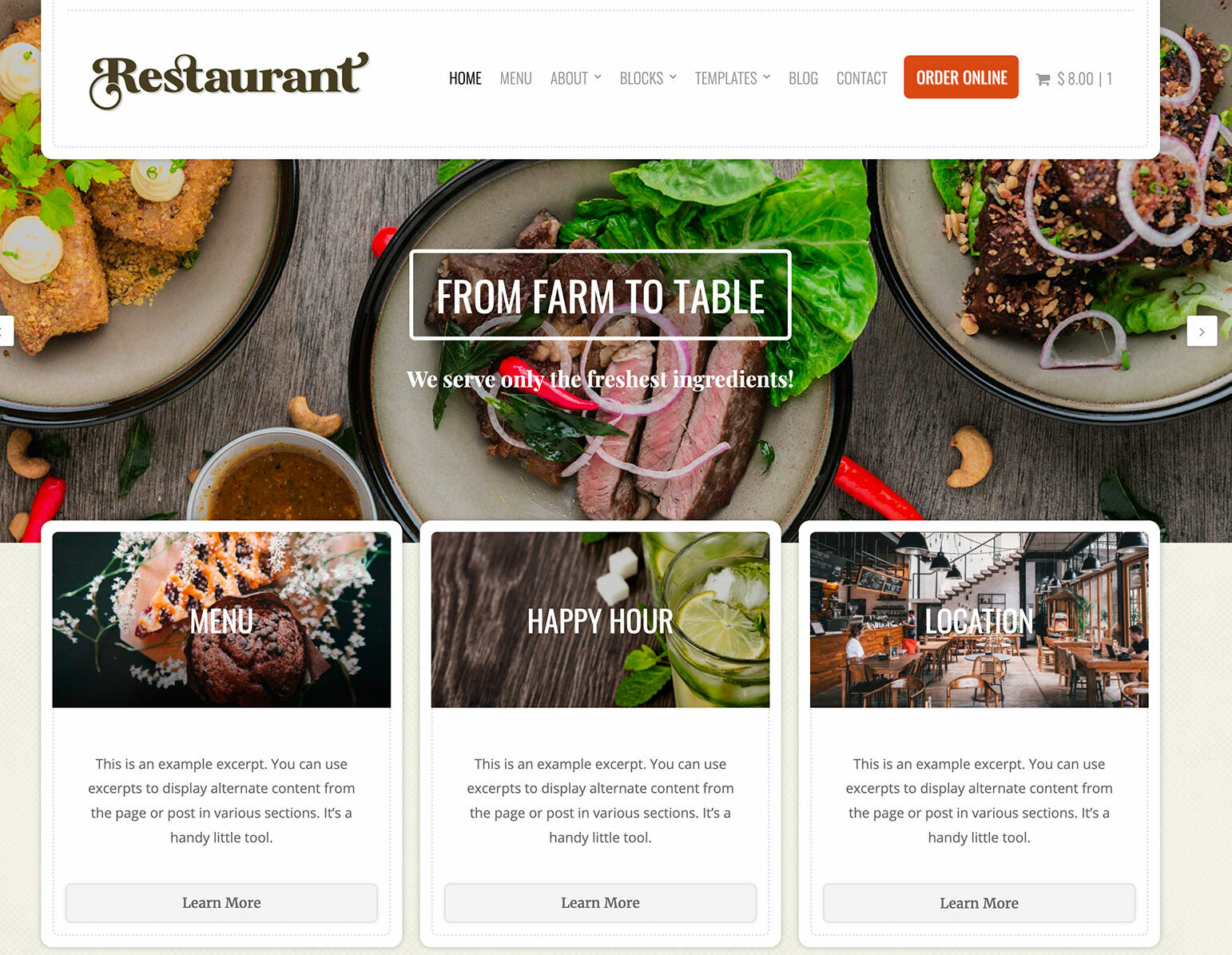
Elige un tema que te parezca atractivo
El paso más desafiante en la creación de un sitio web de WordPress es seleccionar un tema. Eso es como resultado de la disponibilidad de más de 30,000 temas.
Puede comenzar navegando en el directorio de temas oficial de WordPress.org. Pero cuando vas a tiendas de temas y mercados fuera del directorio de WordPress, como ThimPress, tus posibilidades se expanden. Estos son sitios web de terceros que ofrecen temas gratuitos y premium para mejorar el aspecto y la funcionalidad del sitio web.
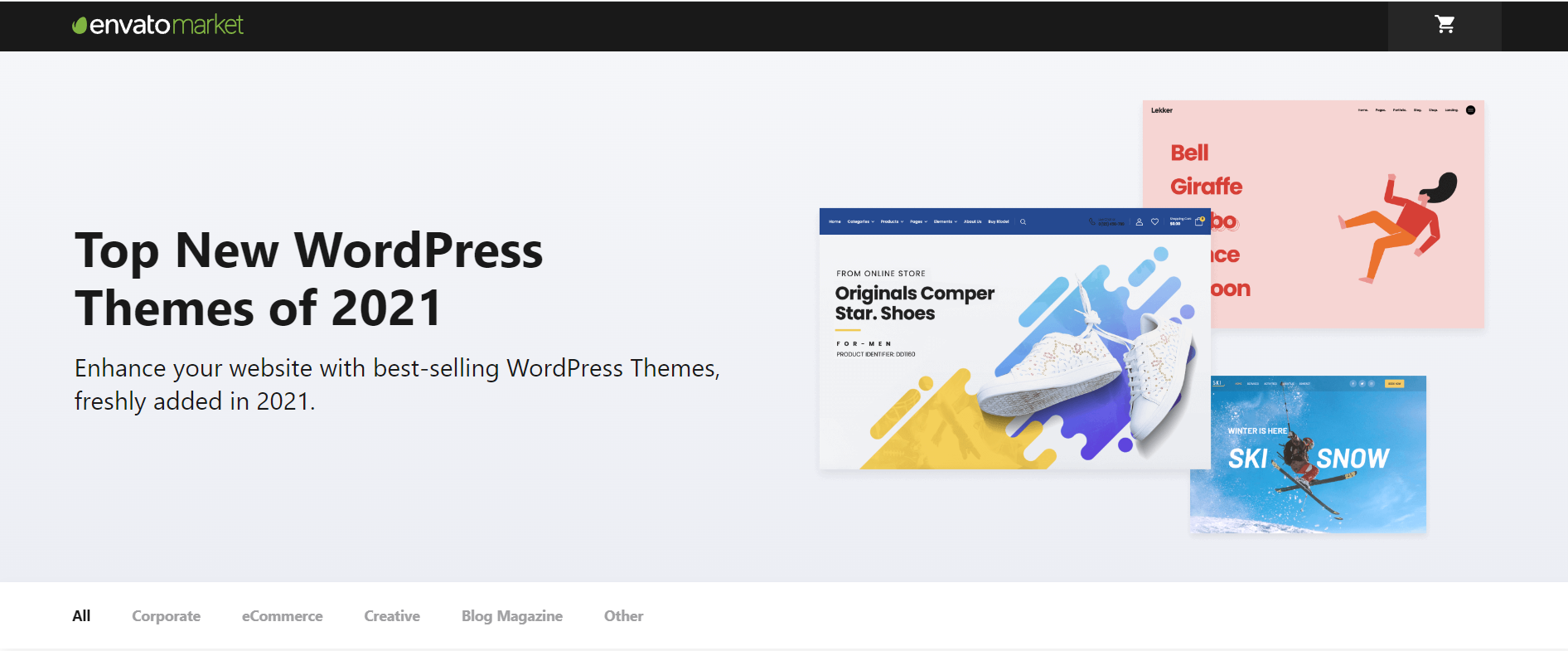
Puede explorar el mercado de ThimPress o Themeforest y elegir el que tenga el mejor tema para usted.
Instale el tema para construir un sitio web de WordPress.
Solo necesita tocar Instalar tan pronto como elija un tema del directorio oficial de WordPress.org. A continuación se muestra cómo abordarlo:
- Abra Apariencia , luego Temas y luego haga clic en Agregar nuevo . Después de escribir el nombre del tema en el campo de búsqueda, haga clic en el botón Instalar junto al tema seleccionado.
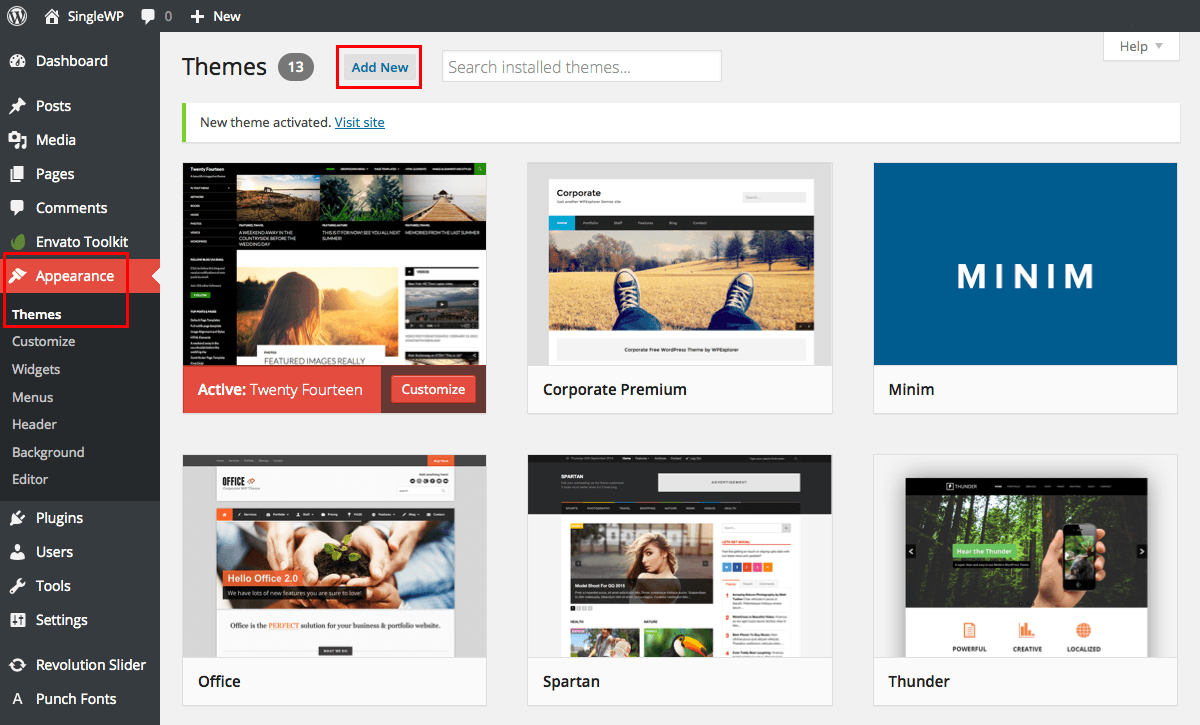
- Después de la instalación, seleccione Activar para que el elemento sea accesible en su página web.
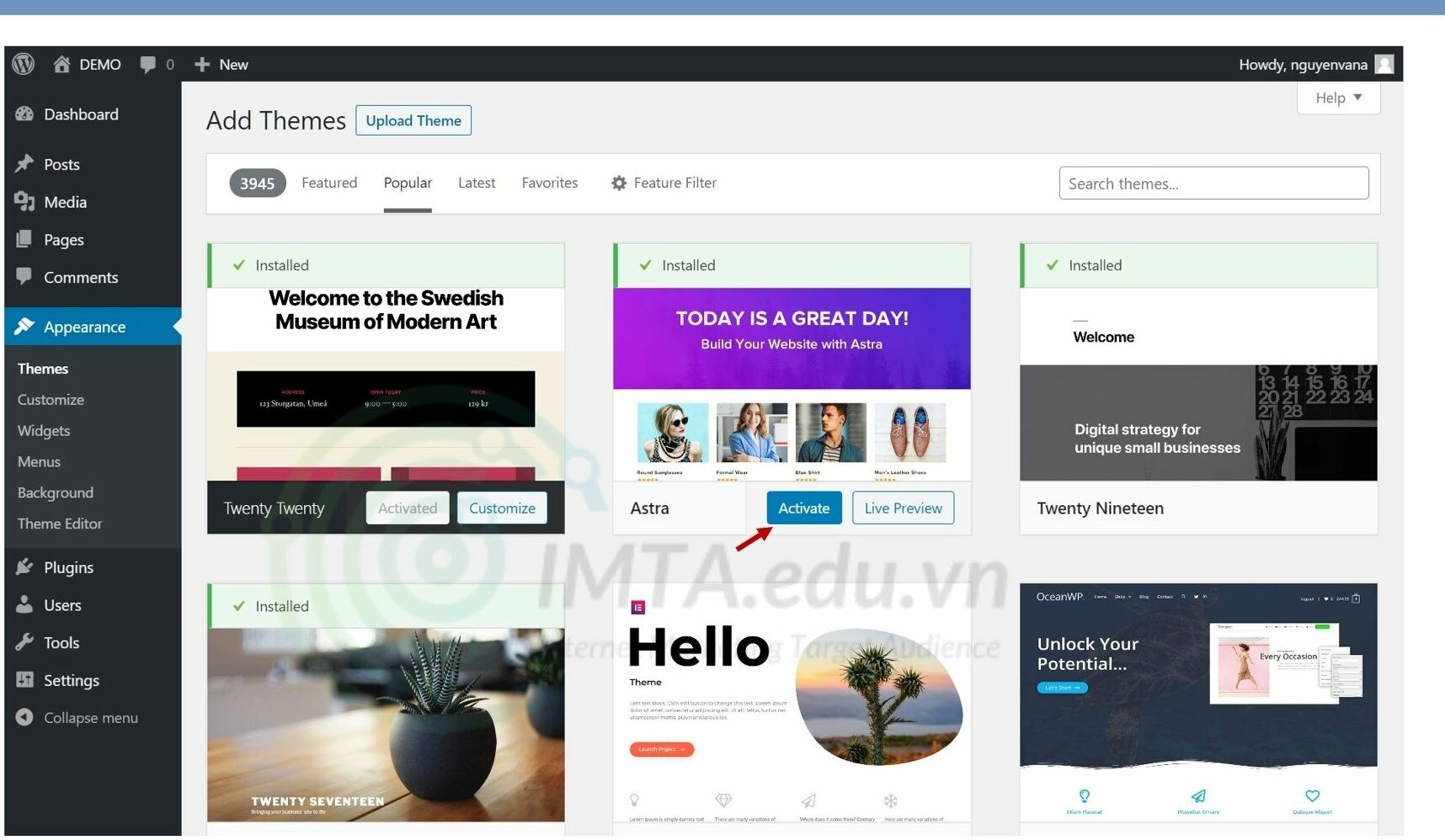
- Las instrucciones cambiarán si desea instalar un tema que compró de un proveedor externo.
La instalación de un tema premium para crear un sitio web de WordPress se realiza de la siguiente manera:
- Descarga el archivo .zip del nuevo tema para comenzar.
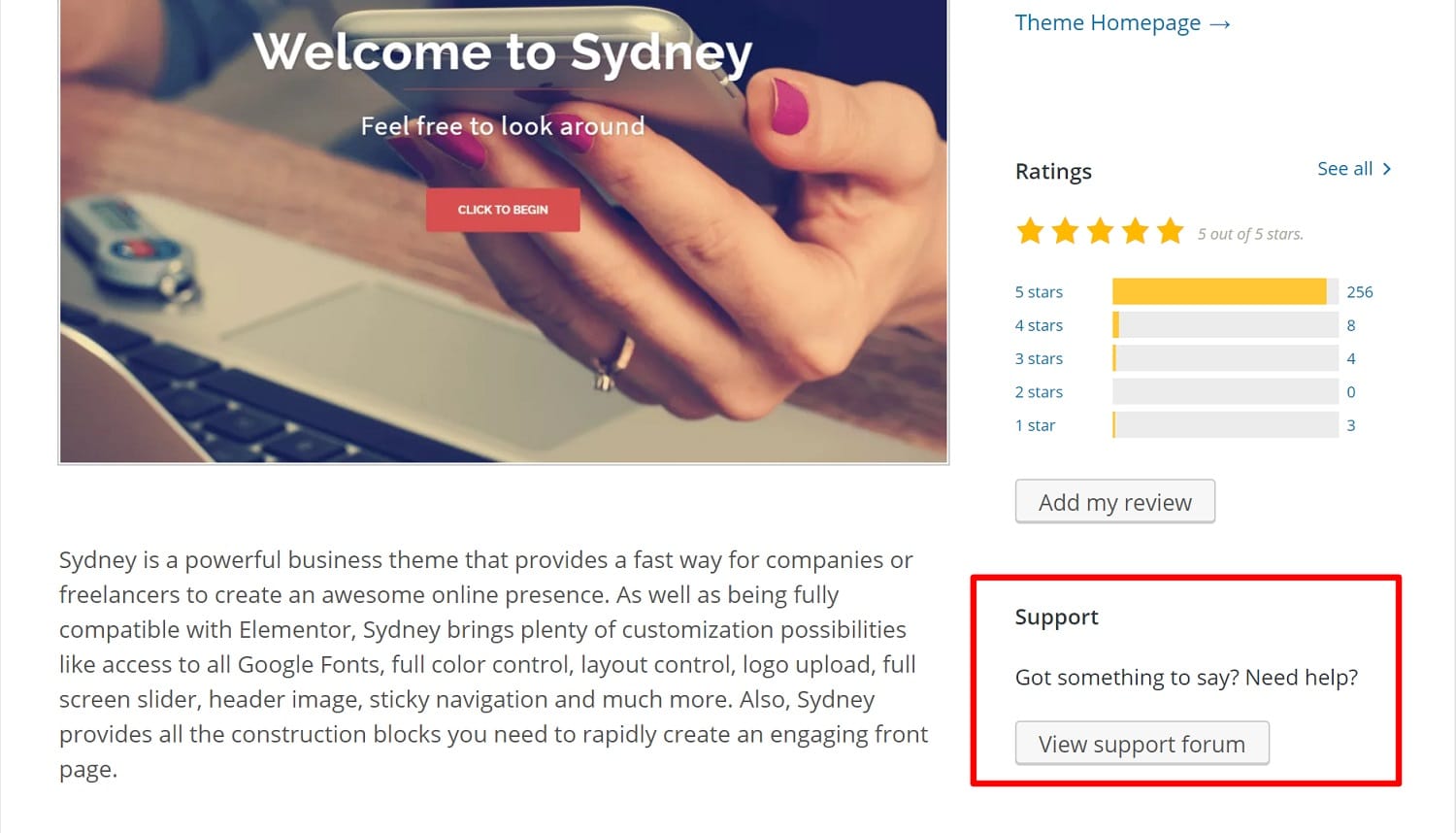
- Ingrese su información de inicio de sesión de WordPress, luego seleccione Apariencia , seguido de Temas.

- Seleccione " Agregar nuevo " en el menú. A continuación, se le presentará la página de inicio del tema de WordPress.
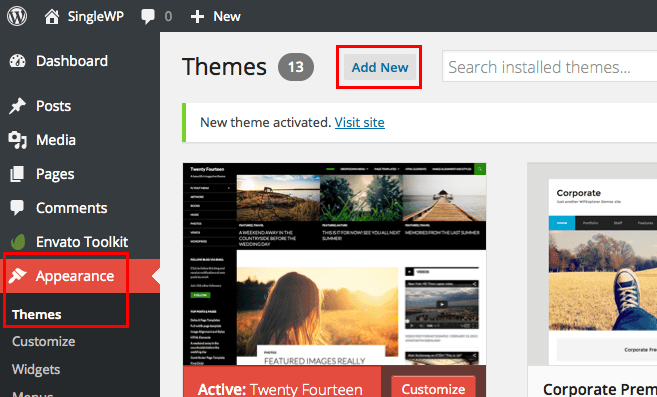
- Elija el botón azul Cargar tema en la parte superior de la pantalla. Después del aviso, busque en su computadora el archivo.zip.
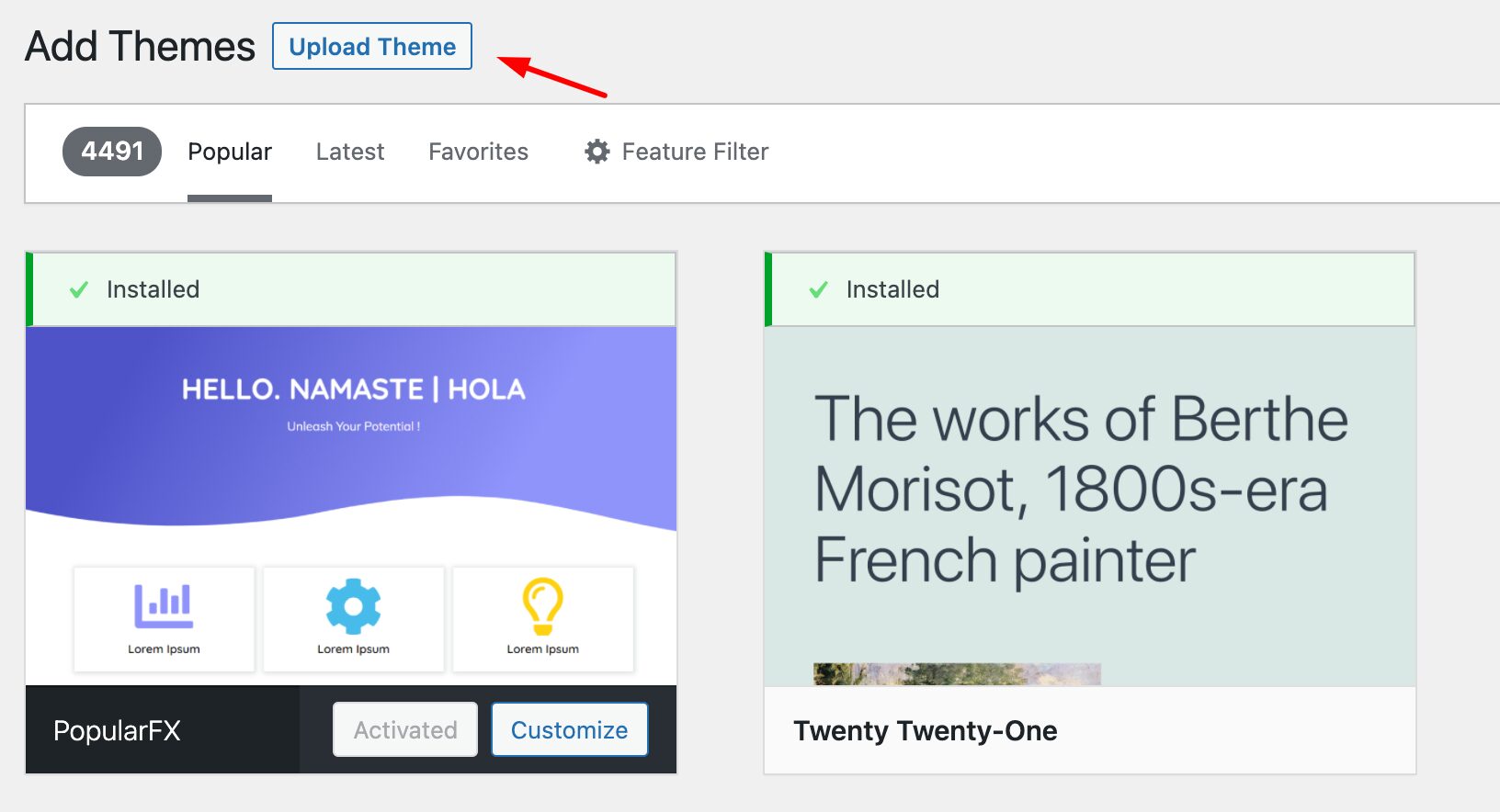

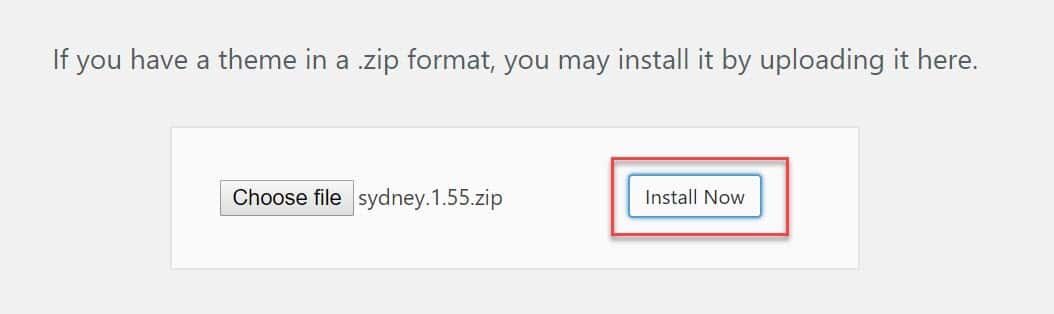
Paso 6: personaliza tu tema:
Incluso si la apariencia predeterminada de su tema puede ser bastante buena. Sin embargo, si desea construir un sitio web de WordPress que sea adecuado, aún necesita hacer algunos ajustes simples. Aunque al principio parece haber una curva de aprendizaje, con el tiempo se vuelve increíblemente natural.
Vaya a Apariencia Personalizar para comenzar. Aparecerá la interfaz principal del personalizador de WordPress.
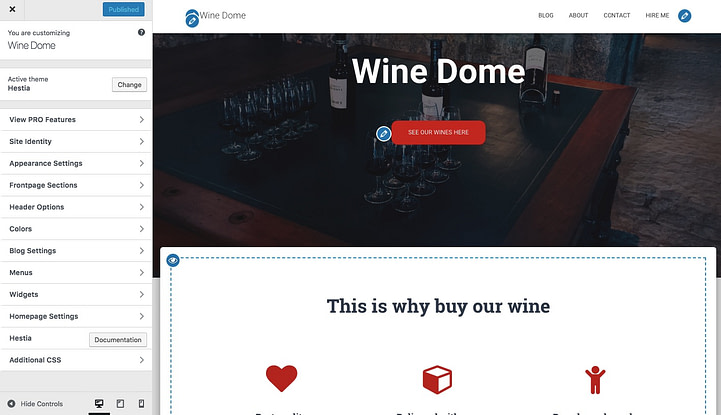
A partir de ahí, puedes ajustar un montón de cosas. Como es la más representativa, empezaremos por la página de inicio.
Configurando tu página de inicio
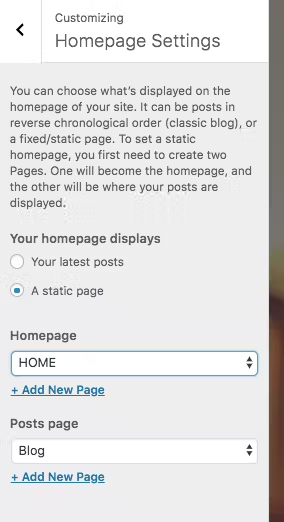
Actúa de la siguiente manera:
- Vaya a " Configuración de la página de inicio" en la barra lateral.
- Elija " Una página estática " de las opciones de otoño para que se muestre como su página de inicio.
- Para tener una nueva página que sirva como su página de inicio, haga clic en " Agregar nuevo ".
- Haga clic en " Agregar " después de ingresar el nombre de la página: " INICIO " sería una opción adecuada.
Te permite:
- Haga que el logotipo de su empresa sea la nueva imagen de fondo cambiando la actual.
- Cambiar el título Cambiar el texto debajo del título; si lo desea, puede eliminarlo por completo. Este texto normalmente vincula a sus productos o a los sitios más importantes (más sobre eso en un minuto)
Puede modificar cualquiera de los bloques de página de inicio adicionales a los que se puede acceder debajo de eso. Las soluciones que ofrecen los creadores de sitios web conocidos son comparables a su funcionamiento. Automáticamente recibes todo esto. Algunas otras piezas también son accesibles. Es fundamental repasarlos y elegir los que sean apropiados para su negocio y circunstancias particulares.
Cuando esté modificando la página de inicio, no olvide presionar el botón "Publicar" en la parte superior derecha.
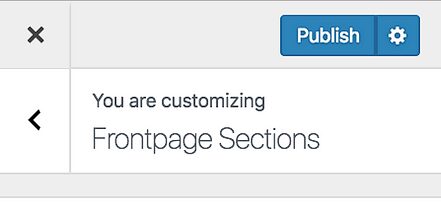
Ajuste de la tipografía.
Configuración de apariencia → Tipografía -> elija una fuente y vea la vista previa
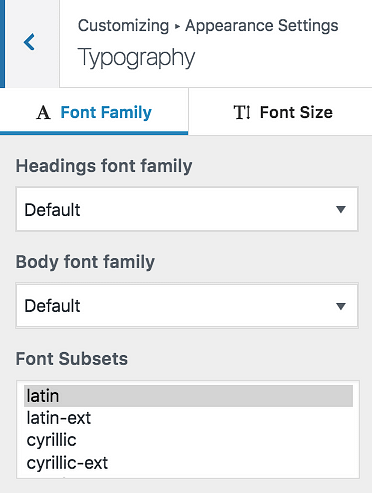
Colores
Para elegir el mejor color, haga clic en Colores en la barra lateral principal.
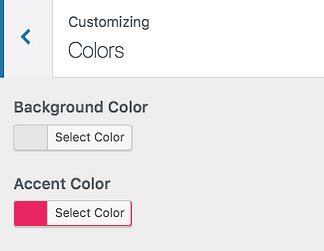
Cuando realiza los pasos mencionados anteriormente, casi crea un sitio web de WordPress que le pertenece. Habrás hecho todos los ajustes y modificaciones necesarios para que sea consistente con tu marca.
Paso 7: elija complementos de productividad
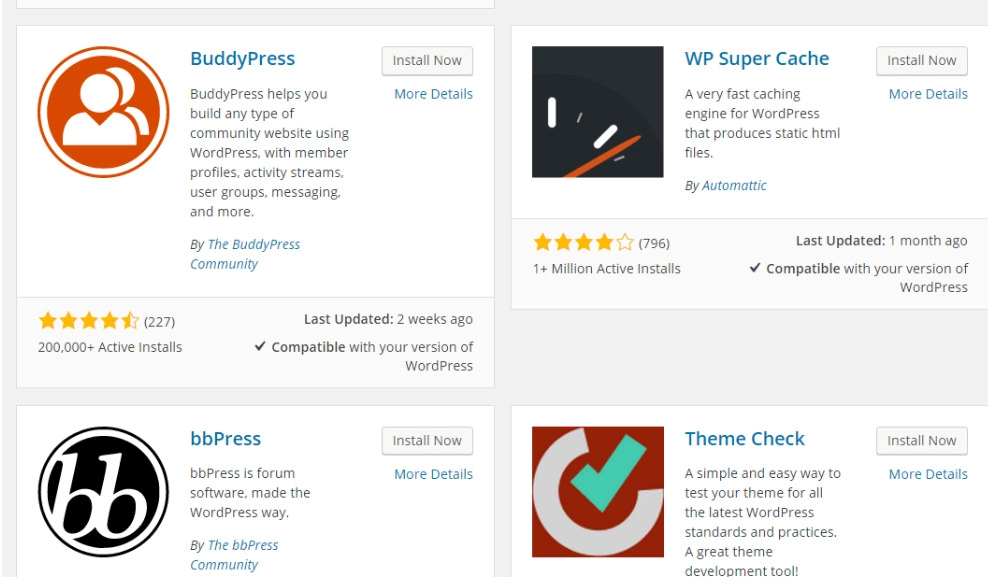
La experiencia del usuario se mejora a través de complementos, que son fragmentos de software que le dan más capacidad a su sitio web de WordPress. Hay posibilidades para casi cualquier tipo de sitio web y usuario con más de 55 000 complementos disponibles. Puede usar uno de los complementos más utilizados en el mercado a continuación para crear un sitio web de WordPress:
- Complemento HubSpot WordPress: las ventanas emergentes, los formularios y el chat en vivo son fáciles de agregar a su sitio web de WordPress. Y como beneficio adicional, use este complemento con su HubSpot CRM, así como con otros complementos de CRM.
- All in One SEO: un complemento de SEO bien considerado que las empresas utilizan para elevar sus rangos y encontrar nuevas perspectivas de desarrollo de SEO.
- El calendario de eventos: un calendario de eventos simplifica la programación de eventos desde su sitio web.
- Yoast SEO: el complemento de acceso para una asistencia de SEO. Antes de publicar su sitio web, esta aplicación se asegura de que cumpla con las mejores prácticas.
- TablePress: ¿Quiere una tabla para su sitio web? No busques en ningún otro lugar.
- El marco de SEO: con otro complemento, puede mejorar el SEO de su sitio.
- Weglot: para traducir sitios web de WordPress y WooCommerce, use un buen complemento de traducción.
- LearnPress: el mejor sitio web de complementos para la educación para crear y administrar cursos en línea.
Vaya al área Complementos de su panel de administración para iniciar el proceso de instalación. Esto muestra todos los complementos que están activos e instalados en su sitio web. Es posible que ya tenga varios complementos cargados, según su host. Recuerde que después de la instalación, se debe activar un complemento para que funcione.
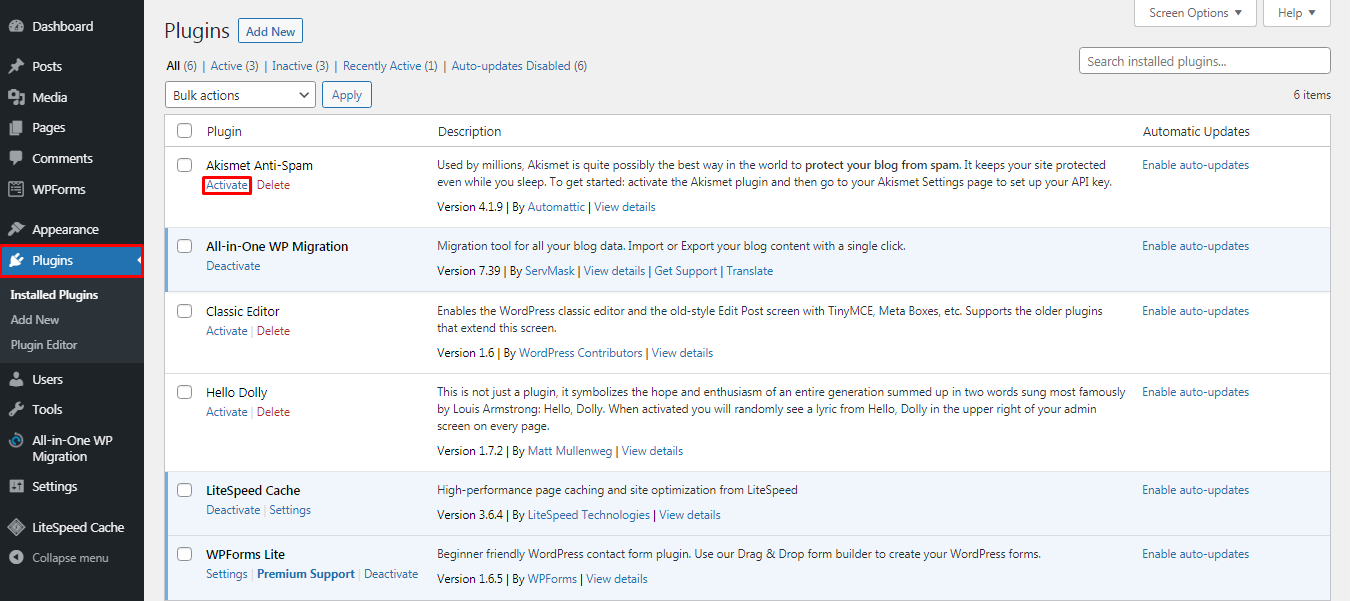
Haga clic en Agregar nuevo para agregar un nuevo complemento. Encuentre el complemento que necesita, haciendo clic en I nstall . Luego, espera un minuto y luego haz clic en Activar .
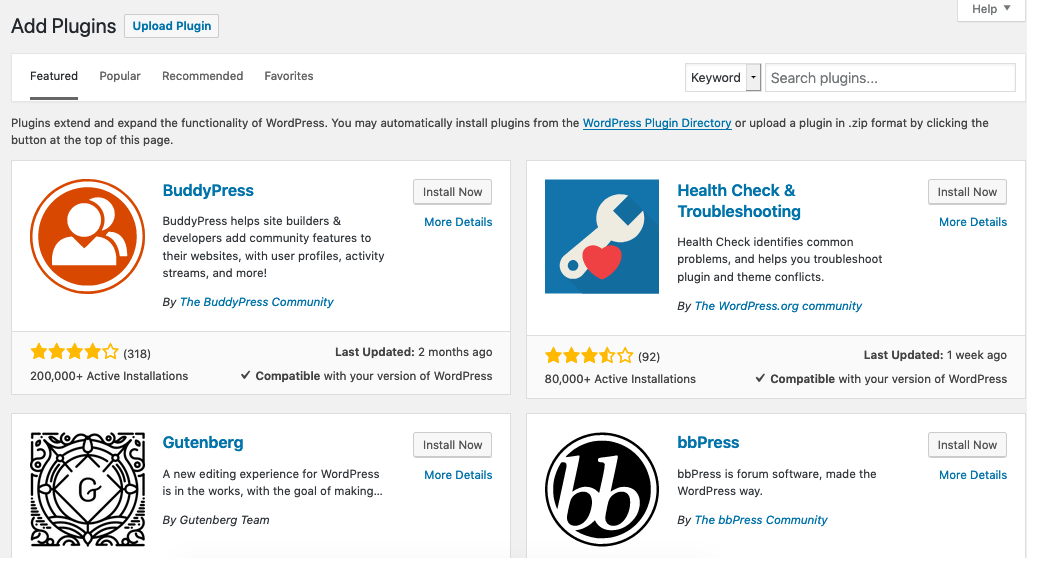
Paso 8: Agregue las primeras publicaciones y la página
Agregar una página a su sitio web es un proceso similar.
Cada vez que carga material en un sitio web de WordPress, las publicaciones y las páginas suelen ser contenido presente. Podemos limitarnos a páginas y publicaciones por ahora.
Para comenzar, elija si desea que una publicación o página sea la página principal de su sitio web (o cualquier otra página). Para crear una nueva publicación para su sitio web, navegue hasta el panel de administración, haga clic en Publicaciones y luego haga clic en Agregar nuevo .
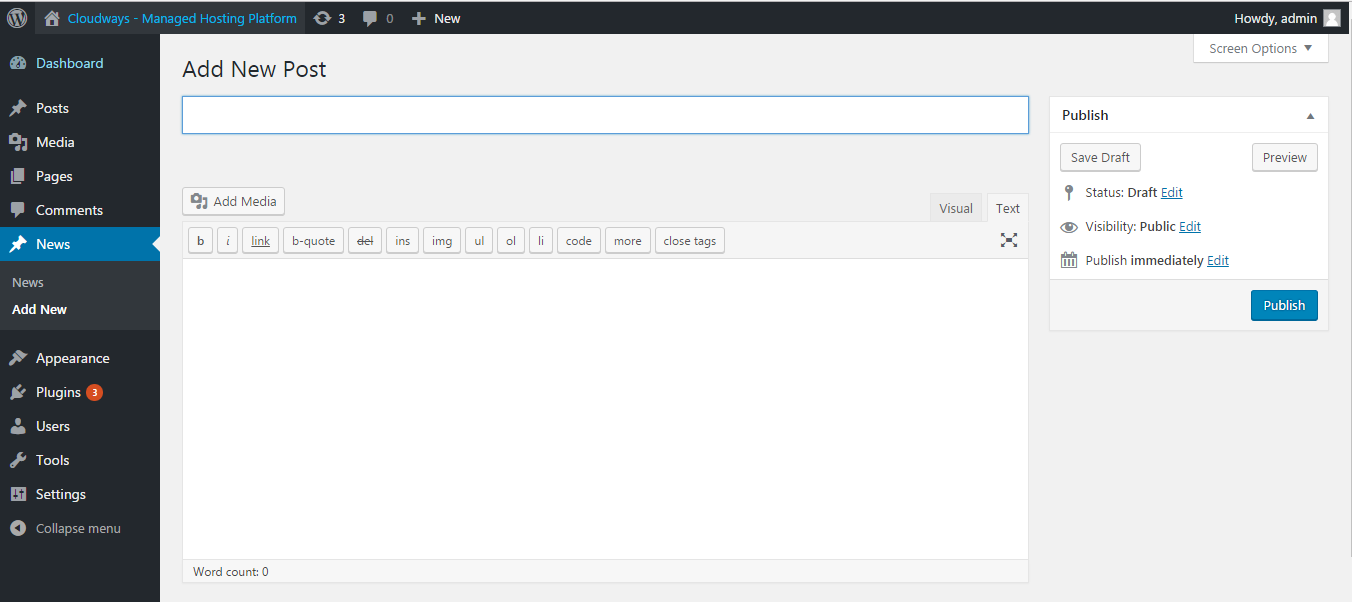
Al usar bloques y códigos abreviados, puede agregar un título a su artículo, agregar fotografías, modificar el formato y agregar un componente de página
El procedimiento de agregar una página a su sitio web es comparable. Haga clic en Páginas y luego en Agregar nuevo en la sección de administración.
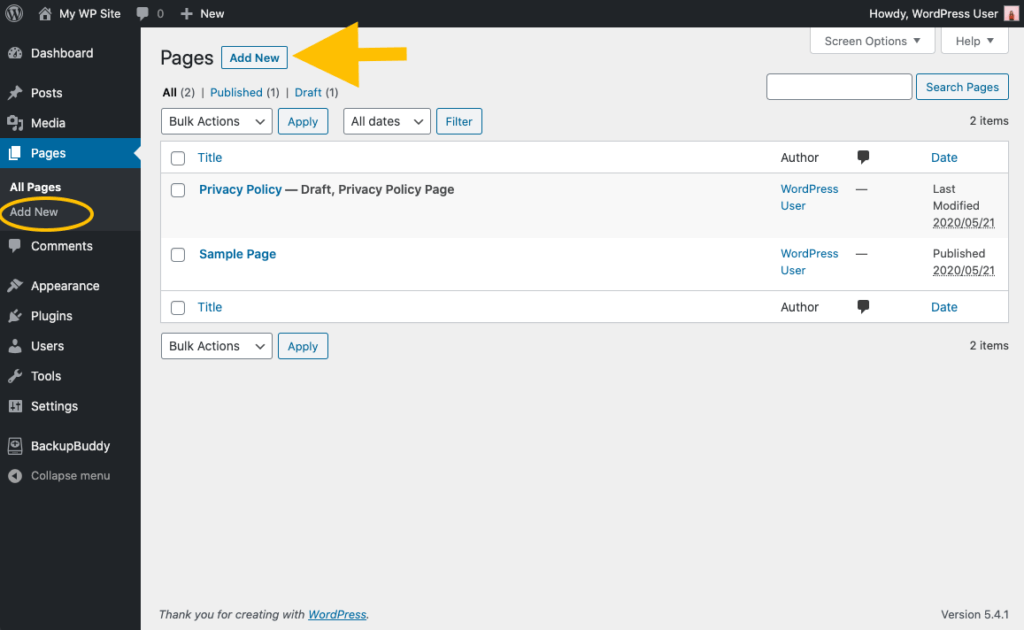
Primero, dale un título a tu página. Luego puede agregar artículos, incrustar videos e ingresar fotografías. Para construir más de una página para su sitio web, use los mismos procedimientos. Haga clic en Guardar borrador o Publicar cuando esté listo.
Obtener una conclusión
Este artículo se asegura de darle las instrucciones más simples para construir un sitio web de WordPress . Y realmente esperamos que pueda desarrollar su sitio web a su manera. Por supuesto, hay muchas preguntas sobre un sitio web de WordPress, siga nuestro próximo artículo para obtener más información.
Leer más : Cómo crear un sitio web con temas de WordPress
